Linux Terminal viene con una característica útil llamada "historial". Cada comando ingresado en la terminal se guarda en un archivo llamado ".bash_history". Se crea un archivo de historial para cada usuario y se puede encontrar en el directorio de inicio del usuario, por ejemplo, "/home/username/.bash_history".
Tenga en cuenta que el archivo de historial “.bash_history” no está protegido con permisos especiales. Entonces, cualquier usuario que tenga una cuenta en ese sistema Linux puede echar un vistazo al archivo de historial de los otros usuarios.
Copia de seguridad y restauración del historial del terminal
En la primera sección, cubriremos cómo hacer una copia de seguridad del archivo de historial del terminal de Linux. Después de eso, le mostraremos cómo restaurar esas copias de seguridad.
Mostrar el contenido del archivo de historial
Paso 1. Para enumerar el contenido del archivo de historial, puede usar uno de los siguientes métodos.
El primer método es usando el comando "gato" de la siguiente manera:
cat /home/hendadel/.bash_history

El segundo método, puede obtener una vista previa del contenido del archivo de historial usando el comando de historial de la siguiente manera:
history

Paso 2. Puedes buscar en el historial usando el comando "grep" usando uno de los siguientes métodos.
El primer método buscaremos el comando "matar" en el archivo ".bash_history" de la siguiente manera:
cat /home/hendadel/.bash_history | grep 'kill'
Como puede ver en la siguiente captura de pantalla, el comando enumerará todos los comandos que incluyen la palabra "matar".
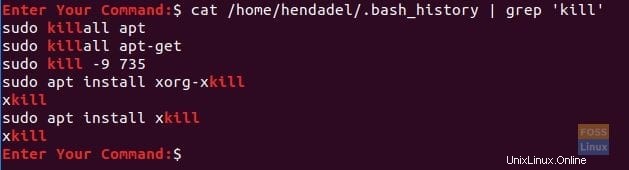
El segundo método para buscar en el historial es usando el comando "grep" con el comando "historial" de la siguiente manera:
history | grep 'kill'
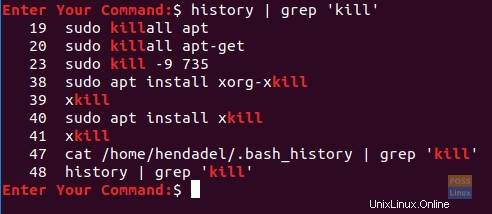
Archivo de historial de copia de seguridad
Paso 1. Ahora, para crear una copia de seguridad de su archivo de historial de terminal de Linux, puede usar uno de los siguientes métodos.
El primer método es usando el comando "gato" junto con el símbolo ">". Esto debería redirigir la salida al archivo de copia de seguridad.
cat /home/hendadel/.bash_history > history_backup
Como puede ver en la siguiente captura de pantalla, se debe crear un archivo de respaldo.

El segundo método es usando el comando "historial" junto con el símbolo ">".
history > history_backup2

Paso 3. Para realizar una copia de seguridad del archivo de historial que pertenece a otro usuario, puede usar el siguiente comando.
cat /home/admin/.bash_history > admin_history_backup

Comandos de historial específicos de copia de seguridad
Paso 1. Para respaldar comandos específicos del archivo de historial, puede usar uno de los siguientes métodos.
El primer método es usando el comando "grep" junto con el símbolo ">" o ">>". La diferencia entre los símbolos anteriores es que:
- >:Cada vez que se usa este símbolo, sobrescribe el contenido del archivo cada vez.
- >>:Sin embargo, este símbolo agrega la salida al archivo ya creado, sin necesidad de sobrescribir el archivo.
cat /home/hendadel/.bash_history | grep 'kill' >> history_backup

El segundo método es mediante el uso de los comandos "historial" y "grep" junto con el símbolo ">>" de la siguiente manera:
history | grep 'kill' >> history_backup2

Paso 2. En caso de que necesite hacer una copia de seguridad de comandos específicos del historial de otro usuario, puede usar el siguiente comando.
cat /home/admin/.bash_history | grep 'sudo' >> admin_history_backup
Restaurar archivo de copia de seguridad del historial para el usuario actual
Paso 1. Para restaurar el archivo de copia de seguridad del historial, todo lo que necesita es eliminar el archivo de historial original ".bash_history" que se encuentra en el directorio de inicio de la siguiente manera:
rm /home/hendadel/.bash_history

Paso 2. Ahora use el comando "mv" para mover el archivo de copia de seguridad del historial al directorio de inicio.
mv history_backup /home/hendadel/.bash_history

Paso 3. Después de mover el archivo de copia de seguridad del historial, debe volver a cargar el historial con el siguiente comando.
history -r

Ahora puede obtener una vista previa de su historial usando uno de los comandos enumerados anteriormente.
Restaurar archivo de copia de seguridad del historial para otros usuarios
Paso 1. En caso de que necesite restaurar el archivo de respaldo del historial para otro usuario, debe cambiar la cuenta a ese usuario usando el siguiente comando.
su admin
Paso 2. Después de iniciar sesión correctamente, elimine el archivo de historial actual.
rm /home/admin/.bash_history
Paso 3. Ahora vamos a mover el archivo de copia de seguridad del historial a su nueva ubicación.
mv /home/hendadel/admin_history_backup /home/admin/.bash_history
Paso 4. Vuelva a cargar el historial con el siguiente comando.
history -r
Eso es todo por ahora.